皆さんは、普段お使いのパソコンがなんとなく遅いと感じたことはないだろうか。メモリの不足や内部の不具合、ウイルス感染など、パソコンが遅くなる理由はさまざまである。
2022年9月19日に投稿された、みっちー|パソコンに詳しい人@mittii_bizさんの「パソコンが遅いな…」と感じたら【Ctrl+Shift+Esc】を操作してみて。メモリの数字が大きいものを【右クリック⇨タスクの終了】すると動作が軽くなるのでお試しあれ。Zoomのカクカクも解消します。私の場合はChromeやslackのメモリ消費がはげしいです。よくわからないタスクは終了しないでね。」というツイートには、2.7万件を超える「いいね」がついており、ツイッター上で大きな話題となっている。
今回は、こちらのツイートに関する詳細と、リプライ欄に寄せられたさまざまな意見をご紹介したい。
「パソコンが遅いな…」と感じたら【Ctrl+Shift+Esc】を操作してみて。メモリの数字が大きいものを【右クリック⇨タスクの終了】すると動作が軽くなるのでお試しあれ。Zoomのカクカクも解消します。私の場合はChromeやslackのメモリ消費がはげしいです。よく分からないタスクは終了しないでね。
— みっちー|パソコンに詳しい人 (@mittii_biz) September 18, 2022
タスクマネージャーって、なに?
ツイートで紹介された【Ctrl+Shift+Esc】のショートカットキーを入力すると、「タスクマネージャー」を呼び出すことができる。「タスクマネージャー」とは、パソコンで起動中のアプリやプログラムを確認したり、終了させたりすることが出来る管理機能のことだ。
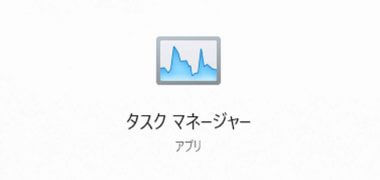
「タスク マネージャー」をご存じか?(画像は編集部撮影)
普段から頻繁に使うような機能ではないが、パソコンが遅いと感じた時は、メモリの不足による原因がほとんどなので、まずここをチェックしてみよう。
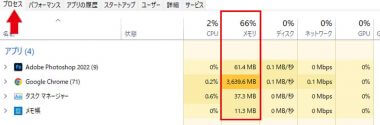
「プロセス」のタブになる「メモリ」を確認しよう(画像は編集部撮影)
たとえば、Windows10をお使いの方であれば、「タスクマネージャー」を開き、「プロセス」のタブをクリック。すると、起動中のアプリ一覧が表示されるので、メモリ使用量が多いアプリを選択し、右下の「タスクの終了」をクリックすればOKだ。アプリ選択時に右クリックでも「タスクの終了」があるので、そちらから終わらせても問題はない。
投稿者のみっちー|パソコンに詳しい人さんは、「Chrome」や「slack」のメモリ消費がはげしいとのことだったので、筆者も自分のパソコンを調べてみたところ、デザインの仕事で使う「illustrator」が、ダントツでメモリを消費していた。
よくわからないタスクは終了しないこと!
この投稿を読んだツイッターユーザーたちからは、「不要なアプリケーションの削除も大事ですよね。パソコンを使う際にインストールしたアプリケーションを、そのまま放置していませんか? もう使わなくなったアプリケーションを削除することでも、パソコンの処理性能を回復させることができる可能性があります」との、かなり具体的なアドバイスや、「固まったりした時もタスクマネージャーが有効ですよね。ぼくは「パソコン動かなくなりました!」と言われたら、まず【Ctrl+Shift+Esc】やると、パソコンに詳しいやつっぽくなるので多用していますw」と、タスクマネージャーを日頃から活用しているとの声など、さまざまなコメントがリプライ欄には寄せられていた。
「タスクマネージャー」の使い方を覚えておくと、パソコンライフがスムーズになるのは間違いないが、むやみにタスクを終了するとパソコンがクラッシュする場合もある。みっちー|パソコンに詳しい人さんもツイート内で述べている通り、よくわからないタスクは終了しないことが肝心だ。
ショートカットキーは、いざという時にも便利
通常、「タスクマネージャー」は「スタート」メニューやタスクバーの空き領域で右クリックして開くことが一般的だ。しかし、今回のツイートで紹介された【Ctrl+Shift+Esc】のショートカットキーを覚えておけば、パソコンがハングアップした場合でも、すぐに「タスクマネージャー」を呼び出すことができる。覚えておいて損はない便利なショートカットキーのひとつなので、仕事やプライベートでパソコンを使う頻度が高い方は、常に頭の片隅に置いておこう。
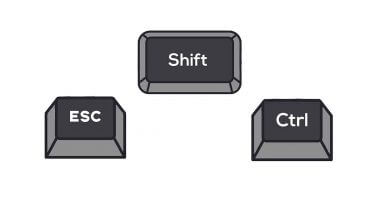 (Image:picdic / Shutterstock.com)
(Image:picdic / Shutterstock.com) 日々使っているショートカットキー、いくつあるだろうか。便利なので覚えておくと役立つはずだ。
パソコンの動作が重い原因をつきとめたい時だけでなく、トラブルが起きた際にアプリやソフトを強制終了したい時などにもオススメなので、皆さんもぜひ「タスクマネージャー」を使いこなして、快適なパソコンライフを過ごしてほしい。
※サムネイル画像(Image:picdic / Shutterstock.com)




